イーモバイル補完計画の設定例
有料版では設定項目が多くなったため、設定方法が分かりづらいかと思います。
ここでは代表的な活用例4パターンについて、それぞれの設定例を紹介いたします。
1.着信通知さえあればよく、メールのダウンロードは手動で行う
2.データ通信をオンで使っていて、メールダウンロードの失敗を少なくする
3.データ通信をオフで使っていて、着信時にメールを自動取得する
4.スリープ状態でもGmailを受信できるようにする
初期状態の設定のままでお使いください。
通知設定はバイブとLEDが有効になっています。
公式アプリの設定は、「自動で取得」「通知」のチェックを外してください。、
着信通知以外の機能が特に必要なければ、無料版でも必要十分だと思います。
[キャリアメール着信時]→[通知する]をチェック
[キャリアメール着信時]→[通信制御を行う]をチェック
[着信時データ通信制御]→[着信時に通信オン]をチェック
公式アプリの設定は、「自動で取得」をチェック、
「通知」のチェックを外してください。
[着信時に通信オン]により、通信がオンになるだけでなく、
端末をスリープ状態から復帰させるなどの処理を行います。
これにより、メールダウンロードに失敗する確率がずっと少なくなります。
また、有料版ではダウンロードに失敗させない対策を更に強化しています。
[キャリアメール着信時]→[通知する]をチェック
[キャリアメール着信時]→[通信制御を行う]をチェック
[着信時データ通信制御]→[着信時に通信オン]をチェック
[着信時データ通信制御]→[一定時間後に通信オフ]をチェック
公式アプリの設定は、「自動で取得」をチェック、
「通知」のチェックを外してください。
[着信時に通信オン]により、通信がオンになりますので、
公式アプリが自動でメールダウンロードしてくれます。
[一定時間後に通信オフ]により、約1分後に自動でデータ通信がオフになります。
メール受信が必要なときにしかデータ通信しないため、一定時間毎に通信を行うような
節電アプリより、さらに節電効果が高くなります。
EMnetメール公式アプリの使用を諦め、Gmailメインで使用されている方も多いと思います。
しかし、端末がスリープ状態に入ってしまうと、データ通信がオンでもGmailが着信しなかったり、
大幅に着信が遅延してしまう場合があります。
そこで、Gmail着信時に端末がスリープから復帰できるよう、EMnetメールを活用します。
まずWebでGmailのフィルタを設定し、受信トレイからEMnetメールに転送されるようにします。
これで、Gmail受信時に端末がEMnetメールのプッシュ通知を受け取るようになります。
次に本アプリの設定です。
上記の2. と同様に設定してください。
ここまで設定を行うと、
Gmail受信⇒メール転送⇒プッシュ通知⇒スリープ復帰&データ通信オン⇒メール受信
といった具合に連携し、スリープ状態でもGmailが受信できるようになります。
同様の手法により、LINEやtwitterなどのSNSでもスリープ状態での通知が可能です。
ただし端末のデータ通信が常時接続設定であれば、こんな手間をかけなくとも
いつでも通知を受け取れるはずです。その代わりバッテリ消費は激しくなりますが。
ここでは代表的な活用例4パターンについて、それぞれの設定例を紹介いたします。
1.着信通知さえあればよく、メールのダウンロードは手動で行う
2.データ通信をオンで使っていて、メールダウンロードの失敗を少なくする
3.データ通信をオフで使っていて、着信時にメールを自動取得する
4.スリープ状態でもGmailを受信できるようにする
1.着信通知さえあればよく、メールのダウンロードは手動で行う
初期状態の設定のままでお使いください。
通知設定はバイブとLEDが有効になっています。
公式アプリの設定は、「自動で取得」「通知」のチェックを外してください。、
着信通知以外の機能が特に必要なければ、無料版でも必要十分だと思います。
2.データ通信をオンで使っていて、メールダウンロードの失敗を少なくする
[キャリアメール着信時]→[通知する]をチェック
[キャリアメール着信時]→[通信制御を行う]をチェック
[着信時データ通信制御]→[着信時に通信オン]をチェック
公式アプリの設定は、「自動で取得」をチェック、
「通知」のチェックを外してください。
[着信時に通信オン]により、通信がオンになるだけでなく、
端末をスリープ状態から復帰させるなどの処理を行います。
これにより、メールダウンロードに失敗する確率がずっと少なくなります。
また、有料版ではダウンロードに失敗させない対策を更に強化しています。
3.データ通信をオフで使っていて、着信時にメールを自動取得する
[キャリアメール着信時]→[通知する]をチェック
[キャリアメール着信時]→[通信制御を行う]をチェック
[着信時データ通信制御]→[着信時に通信オン]をチェック
[着信時データ通信制御]→[一定時間後に通信オフ]をチェック
公式アプリの設定は、「自動で取得」をチェック、
「通知」のチェックを外してください。
[着信時に通信オン]により、通信がオンになりますので、
公式アプリが自動でメールダウンロードしてくれます。
[一定時間後に通信オフ]により、約1分後に自動でデータ通信がオフになります。
メール受信が必要なときにしかデータ通信しないため、一定時間毎に通信を行うような
節電アプリより、さらに節電効果が高くなります。
4.スリープ状態でもGmailを受信できるようにする
EMnetメール公式アプリの使用を諦め、Gmailメインで使用されている方も多いと思います。
しかし、端末がスリープ状態に入ってしまうと、データ通信がオンでもGmailが着信しなかったり、
大幅に着信が遅延してしまう場合があります。
そこで、Gmail着信時に端末がスリープから復帰できるよう、EMnetメールを活用します。
まずWebでGmailのフィルタを設定し、受信トレイからEMnetメールに転送されるようにします。
これで、Gmail受信時に端末がEMnetメールのプッシュ通知を受け取るようになります。
次に本アプリの設定です。
上記の2. と同様に設定してください。
ここまで設定を行うと、
Gmail受信⇒メール転送⇒プッシュ通知⇒スリープ復帰&データ通信オン⇒メール受信
といった具合に連携し、スリープ状態でもGmailが受信できるようになります。
同様の手法により、LINEやtwitterなどのSNSでもスリープ状態での通知が可能です。
ただし端末のデータ通信が常時接続設定であれば、こんな手間をかけなくとも
いつでも通知を受け取れるはずです。その代わりバッテリ消費は激しくなりますが。










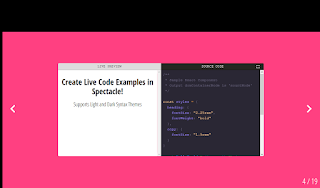
コメント